GParted je jedan od, ako ne i najpopularniji alat za particioniranje za GNU / Linux, kada je u pitanju GUI alat.
Snažan, lagan za kretanje i ravno do točke; GParted radi ono što treba i čini to dobro. Međutim, za korisnike koji to nisu upoznati ili nisu navikli raditi prilagođene particije; još uvijek može izgledati pomalo zastrašujuće.
Ovaj je članak pregled GParted-a kako bi novi korisnici pomogli razumjeti kako ga koristiti.
Montaža
GParted često dolazi unaprijed instaliran na mnogim distribucijama koje koriste GNOME, Cinnamon ili druga GTK okruženja. Međutim, ako ga nemate, instalacija je jednostavna kao i instalacija paketa 'gparted' sa svojim upraviteljem paketa i dostupna je u svakom glavnom spremištu koje znam.
Korištenje GParteda

Jednom instaliran, GParted se obično nalazi u izborniku vaših aplikacija u odjeljku "Alati sustava", a za pokretanje će biti potrebna vaša root lozinka.
Nakon što pokrenete, prikazat će vam se zaslon poput snimke zaslona u nastavku. Istaknuo sam određena područja koja su navedena u nastavku:
Trenutno odabrani pogon / uređaj
Vizualni prikaz sheme particija
Popis particija / shema
Broj operacija koje GParted treba čekati
GParted može raditi s bilo kojim uređajem koji je moguće particionirati, od USB Flash pogona i vanjskih pogona, do unutarnjih tvrdih diskova itd.
Slika iznad pokazuje da je trenutno odabrani pogon razdijeljen da ima particiju od 500 MB / boot, a 931, 02 GB koristi se za ostatak mog sustava, što je šifrirani LVM (Logical Volume Manager, mislite na to kao neku vrstu psuedo postave RAID-a ili dinamičku particiju koju možete mijenjati, mijenjati veličinu, brisati itd. dok sustav radi.)
Međutim, za ovaj primjer članka podijelit ću mali USB Flash Drive. Dakle, kliknemo na izbornik uređaja (# 1) i odaberemo pogon koji želimo.
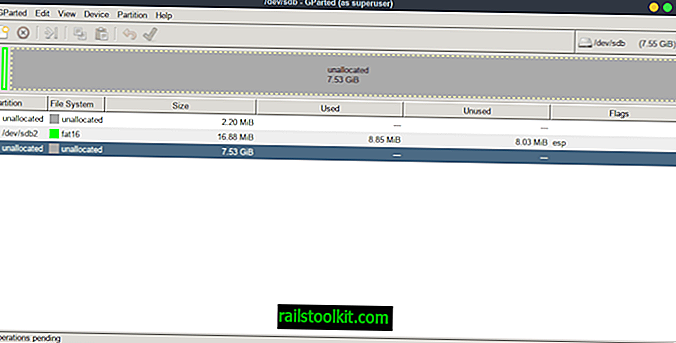
Kao što vidite sa ove slike, pogon trenutno ima malu particiju na sebi, tako da ćemo koristiti GParted za brisanje particije. Da biste to učinili, jednostavno desnom tipkom miša kliknite željenu particiju i odaberite "Delete".
GParted će se automatski promijeniti kako bi odražavao ono što ste učinili (iako se to AKTUALNO još nije dogodilo) tako da ćete imati vizualni prikaz koji možete pogledati.
Zatim napravimo dvije nove particije; jedan će biti ext4, a drugi NTFS. Desnom tipkom miša kliknite nedodijeljeni prostor i odaberite "Novo". Pojavit će se prozor u kojem možete odabrati veličinu, ime, format, želite li da bude primarna particija, logična ili proširena itd.
Općenito ćete htjeti zadržati većinu postavki kao zadanih, osim ako ne znate čemu ciljate, kao što su logički volumeni. Na slici ispod prikazana mi je postava 4000MB ext4 particije.
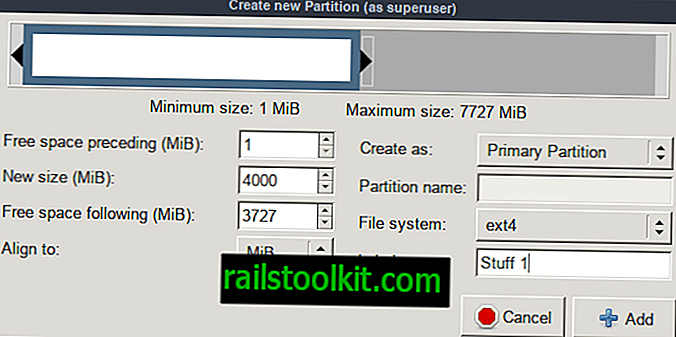
Kad to učinim, moram ponoviti postupak, ali promijeniti format. GParted automatski postavljen da koristi ostatak slobodnog neraspoređenog prostora za mene, no ako ne želite koristiti sav raspoloživi prostor, to se može promijeniti kao i prvi put.
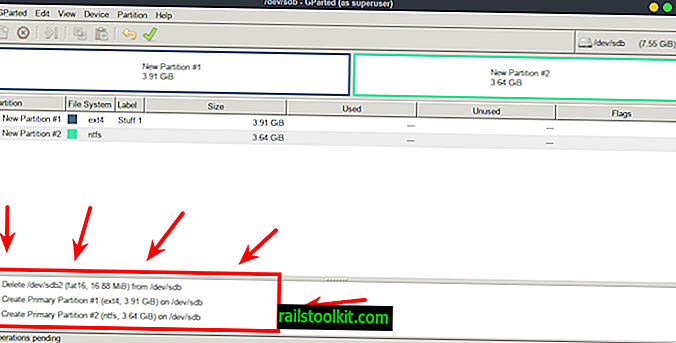
Nakon završetka, GParted je spreman nastaviti s promjenama koje smo stavili u red.
Međutim, prije nego što nastavimo, dodatno pregledajte operacije u tijeku i uvjerite se da ono što GParted namjerava učiniti je ono što želite. Provjerite je li pravi pogon, ispravni formati itd .; pogreške mogu biti kobne ako se učine na pogrešnom uređaju!
Ako ste sigurni da ste postavljeni, kliknite svijetlozeleni gumb kvačice! GParted upozorit će vas na isto upozorenje koje sam vam upravo dao .... Kliknite Primjeni kad budete spremni!
Ako sve pođe dobro, sada ćete učiniti ono što ste postavili!
U zaključku
GParted može učiniti puno, puno više, ali za početnike je to što trebate znati. Ali uvijek zapamtite da dvostruko i trostruko provjerite svoje čekarske operacije prije nego što išta učinite! Izrada sigurnosnih kopija uvijek je dobra ideja!













